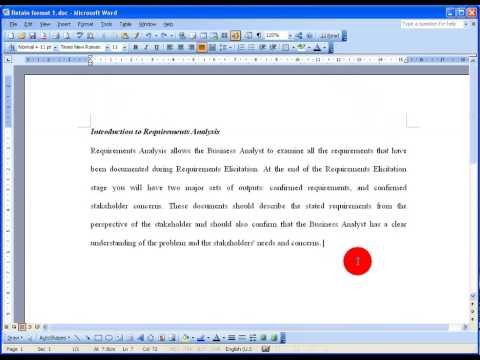
Inhoud
Soms, bij het kopiëren van gegevens van Word naar e-mail, lijkt het bericht aan het einde goed, maar ziet de ontvanger vreemde tekens of platte tekst. Sommige e-mailprogramma's kunnen sommige Word-opmaak niet vertalen. Er zijn een paar trucs die u kunt gebruiken om ervoor te zorgen dat e-mailberichten het gewenste formaat behouden aan het einde van de ontvangst.
routebeschrijving

-
Start het e-mailprogramma. Kies 'Extra' en 'Opties'. Stel het e-mail verzendformaat in op "HTML" in plaats van "platte tekst".
-
Open het Word-document dat u wilt kopiëren. Klik op 'Formaat'. Selecteer "AutoOpmaak" en "Opties". Klik op het tabblad "Formaat". Schakel onder "Vervangen" het selectievakje "Koppelingen met streepje" en "Directe aanhalingstekens met slimme aanhalingstekens" uit. Klik op 'OK'. Dit zou enkele karakters moeten verwijderen die niet correct naar een e-maillezer worden gekopieerd.
-
Maak een tabel in Word als u de gegevens in kolommen en rijen wilt organiseren. Kies "Tabel" en "Tabel invoegen". Voeg kolommen en rijen toe. Kies "Rasterlijnen verbergen" om rijen uit de tabel te verwijderen. Wanneer u de tabel in de e-mail plakt, moet de opmaak hetzelfde blijven.
-
Selecteer "Bewerken" en "Alles selecteren" in Word. Druk op de toetsen "Ctrl" en "C" om te kopiëren. Maak een nieuw e-mailbericht. Klik met de rechtermuisknop op de tekst van het bericht en selecteer 'Plakken'.
-
Verzend het bericht als een test naar verschillende e-mailproviders. Als u bijvoorbeeld een AOL-account hebt, een gratis account zoals Yahoo of Gmail en een account dat u opent in Outlook of Outlook Express, verzendt u het bericht naar elk van hen. Open de e-mail in elk ander programma. Sommige e-mailproviders zullen het in Word gebruikte formaat niet behouden.
-
Sla uw Word-document op als een "Rich Text Format" -bestand als u merkt dat uw ontvangers vaak Word-formatteringsfouten zien. Open het document en klik op 'Opslaan als'. Kies 'Rich Text Format' in het vak 'Opslaan als type'. Er wordt een nieuw bestand aangemaakt met een "rtf" -extensie in plaats van "doc". Knip en plak de RTT-documenttekst in uw e-mail.